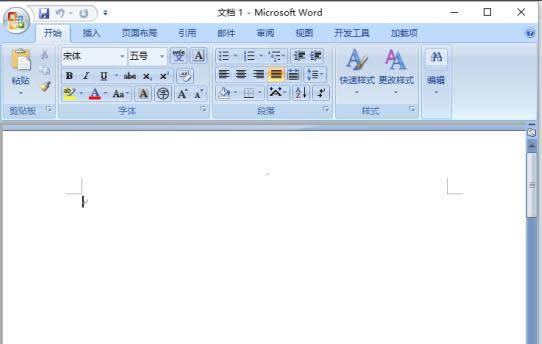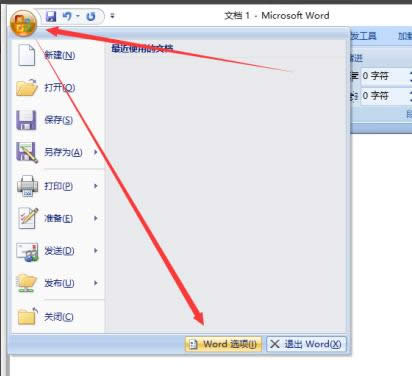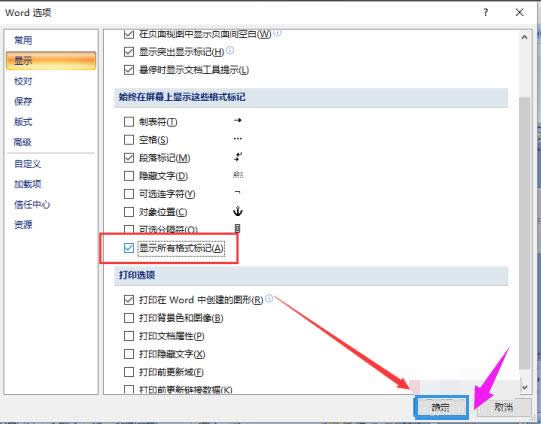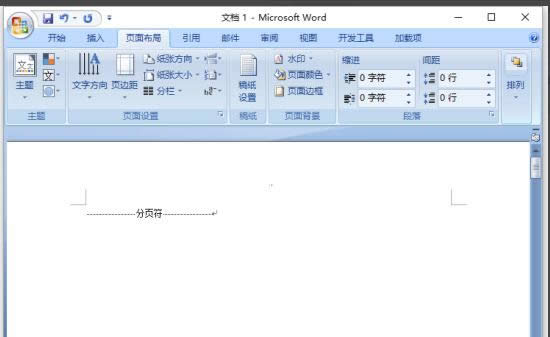word如何插入分隔符与删除分隔符,本教程教您设置办法
发布时间:2021-09-26 文章来源:xp下载站 浏览: 47
|
Windows 7,中文名称视窗7,是由微软公司(Microsoft)开发的操作系统,内核版本号为Windows NT 6.1。Windows 7可供家庭及商业工作环境:笔记本电脑 、平板电脑 、多媒体中心等使用。和同为NT6成员的Windows Vista一脉相承,Windows 7继承了包括Aero风格等多项功能,并且在此基础上增添了些许功能。 我们在使用Word时候,可能要对word文档进分栏、分页、换行的话都是可以通过插入分隔符的方法来实现我们的使用需要。但是这一块一些用户用户的比较少,不知道该怎么操作,那么接下来,小编就和大家讲解在word如何插入分隔符和删除分隔符的方法。 大家在使用word2007官方版写Word文档的时候需要在文档中插入分隔符,但是很多人都不知道怎么插入分隔符,其实只要打开word2007后就可以看到分隔符进行插入,那么插入后怎么显示分隔符呢?插入错的地方分隔符了怎么删除分隔符呢?下面小编就来教教大家吧! word如何插入分隔符和删除分隔符 鼠标左键双击电脑桌面Word2007程序图标,并将其打开运行。
插入分隔符载图1 在打开的Word文档编辑窗口,打开标题菜单栏的“页面布局”选项卡,然后再点击页面设置功能区的“分页符”按钮,在弹出的菜单选项框中,选择一种分隔符样式。
分隔符载图2 点击左上角的“Office图标”按钮。在弹出的菜单选项点击“Word选项”按钮。
分隔符载图3 在打开的Word选项对话窗口中,将选项卡切换到“显示”选项卡栏。
删除分隔符载图4 在显示选项卡的右侧窗口中,找到“始终在屏幕上显示这些格式标记”区域下的【显示所有格式标记】并将其勾选。最后再点击“确定”按钮。
插入分隔符载图5 返回到Word2007文档编辑窗口,看到插入的各种分隔符。如果不需要这些分隔符,只需将鼠标光标定位到分隔符前面,按Delete键即可将其删除。
插入分隔符载图6 以上就是word插入分隔符和删除分隔符的操作方法了。大家先确定自己的版本再进行对应的操作。 Windows 7简化了许多设计,如快速最大化,窗口半屏显示,跳转列表(Jump List),系统故障快速修复等。Windows 7将会让搜索和使用信息更加简单,包括本地、网络和互联网搜索功能,直观的用户体验将更加高级,还会整合自动化应用程序提交和交叉程序数据透明性。 |
相关文章
本类教程排行
系统热门教程
本热门系统总排行